こんにちは、デザイナーのMHです。
ただいまLive2Dというソフトの学習をしています!
これまで簡単なモデリングを通してLive2Dの使い方を学んできました。今回はいよいよ作ったモデルを実用するための方法を学んでいこうと思います。
今までの習作はアニメーションのみの用途だったので設定しなかったモデルのXY軸回転の設定や物理演算の設定、実用するための書き出し方法など見ていきましょう。
↓これまでの記事はこちらから!↓
1、Live2Dで体全体の回転X,Yを設定する
まずはモデル全体に回転X,Yの設定をしていきます。
…の前に、今回もテストモデル作成です。今まで猫のキャラクターを使っていましたが、表情の変化や見え方がわかりやすいのはやはり人物だろうな、ということで、即興のオリジナルキャラクターを作成しました。

そして編集の舞台をLive2Dへ。お馴染みメッシュ追加、デフォーマー編集作業をしていきます。
ちなみに、途中でイラストのデータを修正したくなったので、イラストデータ(psd)の差し替え方法をメモしておきます。
と言っても、psd差し替え前のLive2Dデータ編集画面で、差し替えたいpsdデータをドラッグ&ドロップするだけです。
モデル作成中にパーツの色を変えたくなった…とか、このパーツのここを削りたくなった…という修正が可能なんです。最初からモデリングやり直しか…と思ったので、非常に嬉しい機能です。
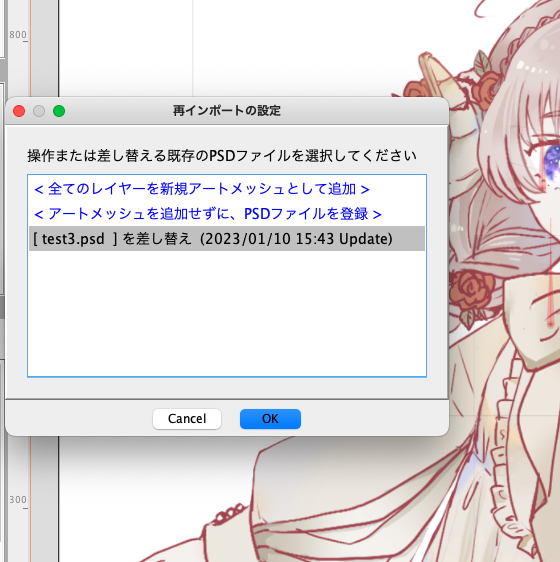
それではメインのX,Y設定に移ります。
こちらはどんなものかと言うと、体ないし頭をX軸、Y軸を中心に回転移動させた時に、各パーツの見え方や形が変わるようにする設定のことを言います。
体全体の設定は簡単に済ませます。前回の呼吸モーションと同じく、全体のパーツを入れたデフォーマーをそれぞれ上下にバランスを見ながら引っ張って変形させます。腕など、これによって不自然に変形させたくないパーツは回転デフォーマーに入れておきました。
設定後、XY各パラメーターを連結アイコンで連結させます。こうすることで自動的にXYの中間点が生成され、斜めの変形も可能になります。
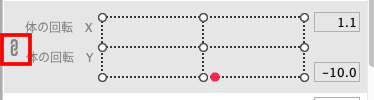

もう少しパーツに変化があってもよかったですが、今回はこのくらいにしておきます。
2、Live2Dで顔の回転X、Yを設定する
続いて顔のXY設定です。こちらは全体を大まかに変形させるだけでなく、顔のパーツを細かく変形させていきます。というのも、顔は特にパーツが多く、回転による見え方の違いが顕著に出てくるからです。
例えばキャラクターが画面左を向くようにX軸回転をするときは、
- 顎先は左に尖るように変形
- 左側の目の方が奥に行くので、小さくしたり幅を狭くしたりする
- 眉毛も同様に
などを意識して各パーツを細かく変形させます。
また上を向くときはパーツはやや上に詰める…など、同様に角度による見え方の変化を意識した編集をしましょう。

三つ編みも見え方が変化するようにしてみました。奥行きが感じられる動きになったのではないでしょうか。
ツノや三つ編みカチューシャもレイヤーを分けていたら、より細かい変化が出せていたように思います。頭部のパーツ分けはかなり細かくて良さそうですね。
また、下を向いた時に下唇の肌色が少し顔からはみ出てしまいました。あとでクリッピングで対応します。
3、物理演算が必要なオブジェクトの設定をする
次に物理演算の設定を行います。
これが何かというと、腕や頭のようにそのパーツが独立した個別の動きをするものではなく、別のパーツに付属していてその動きに追従した動きをするパーツに与える設定です。
具体例を挙げると髪の毛です。髪の毛は頭の動きに合わせて揺れ動きますよね。諸々の設定を行うことで、モデルの髪の毛パーツも頭の動きに合わせ揺れ動くようになるんです!よりモデルの動きが自然に見えるすごい機能です。
それでは設定していきます。まずは前髪に行います。
- タブから物理演算・シーンブレンド設定を選択。入力設定>追加でグループを追加します。
- グループの名前はわかりやすくつけます
- 入力のプリセットを前髪がついているパーツ…頭ですので今回は頭 入力 を選択します。
- 物理モデルのプリセットはパーツの揺れ方に関する設定。重さや長さを演算して揺れ方に反映します。近いものを選びましょう。後ほどカスタムも可能です
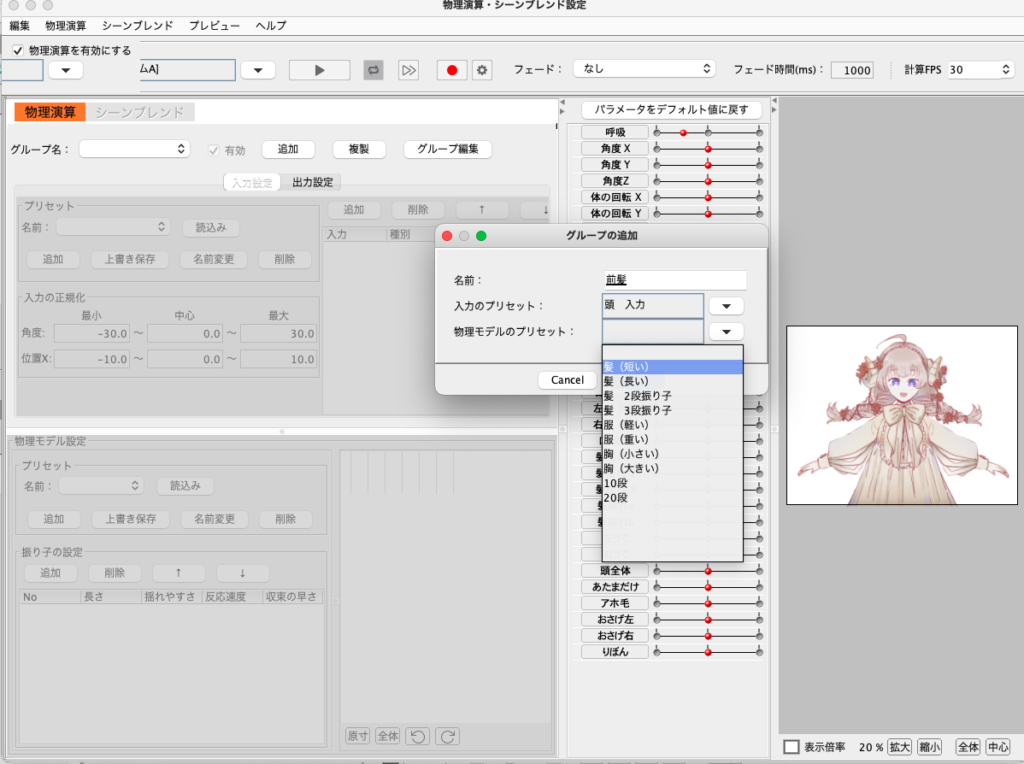
設定はおおむね完了です。このあと出力設定>物理モデル設定>振り子の設定で、長さ、揺れやすさ、反応速度、収束の長さの数値を変更することでより詳細な揺れ具合を編集できます。
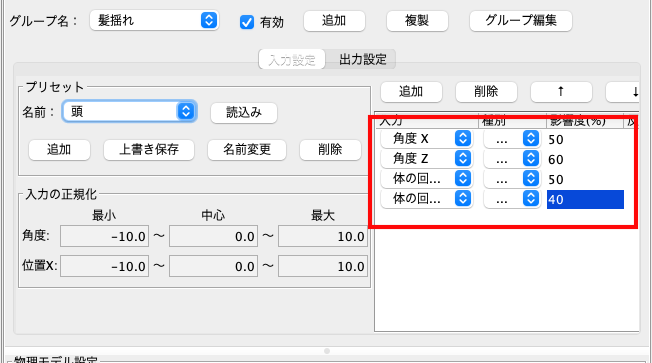
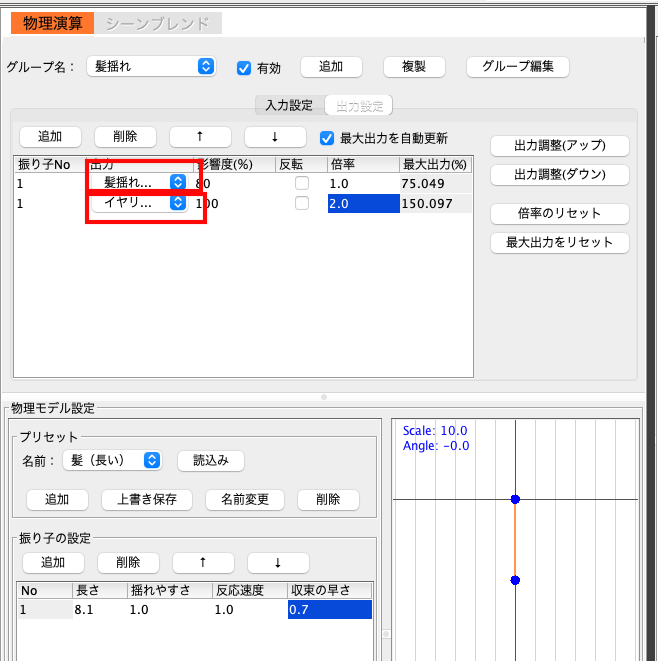
揺れ具合はパラメーターを動かしパーツを動かすことで確認できます。プレビューは画面右側に表示されているモデルです。

頭の動きに合わせて前髪が揺れているのがおわかりいただけるでしょうか?これだけでも非常にワクワクします!
4、Live2Dで作ったモデルをトラッキングソフトに取り込んでみる
モデリングはここまでにして、モデルの動作確認をしてみたいと思います。これまでプレビューで動きを見るだけでしたが、トラッキングソフトを使い、私の動きとモデルを連動させてみます。
今回使用したのはVtube studio。Macユーザーにとっては数少ない優秀かつ無料(一部課金機能あり)なトラッキングソフトです。
詳細な使い方はまた後の記事で記載していこうと思います。というのも、モデルが思ったように動作しなかったためです。モデルを取り込みトラッキングを行なってみましたが、表情パーツしか動きませんでした。
モデルの作りが悪かったか、ソフトの設定が甘かったか…

とはいえ、自分が描いたキャラクターが、自分と同じ動きをするという体験は初めてでしたので、なんだかドキドキしました笑
次はもっと細かい動きができることを目標に頑張ります。
それでは、今回はここまでです。
またよろしくお付き合いください!
>>Live2dでのモデリング受注を開始しました!まずは相談だけでもお気軽にどうぞ!
↓こちらをクリック!↓


